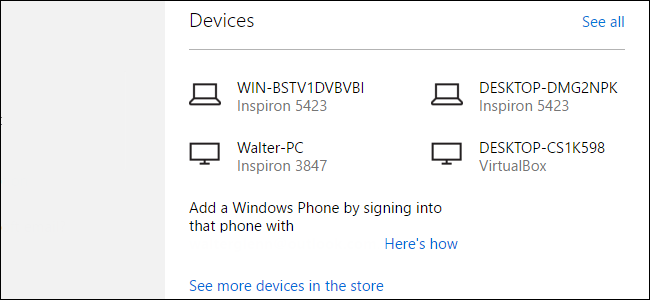
Cuando inicia sesión en Windows 8 o 10 con su cuenta de Microsoft (y otros dispositivos de Microsoft, como una Xbox), esos dispositivos se asocian con su cuenta. Si desea eliminar un dispositivo antiguo del que se ha deshecho, tendrá que visitar el sitio web de la cuenta de Microsoft.
Windows 8 y 10 le permiten iniciar sesión en su computadora con una cuenta de Microsoft o una cuenta local . La ventaja de usar una cuenta de Microsoft es que puede descargar aplicaciones de la Tienda Windows, sincronizar la mayoría de las configuraciones de su escritorio entre computadoras y usar funciones divertidas como Cortana . Cuando inicia sesión con una cuenta de Microsoft, la computadora que está usando se vincula con su cuenta. Esto no será un gran problema para algunos, pero puede causar algunos problemas.
- Las aplicaciones que descarga de la Tienda Windows, por ejemplo, se pueden instalar en hasta 10 dispositivos. Eso puede parecer suficiente, pero también incluye dispositivos antiguos que quizás ya no uses. Si tiene un dispositivo que desea conservar, pero elimina las aplicaciones instaladas, también puede desautorizar ese dispositivo en la Tienda Windows en lugar de eliminar el dispositivo por completo.
- Si desea vender, regalar o simplemente tirar a la basura una computadora vieja, es una buena idea eliminarla primero de su cuenta de Microsoft. Y si vende un Windows Phone, deberá eliminar el dispositivo de su cuenta antes de que el nuevo propietario pueda configurar funciones como Buscar mi teléfono.
- Cada dispositivo con Windows 10 en el que ha habilitado la sincronización almacena sus copias de seguridad en su cuenta de OneDrive. Estas copias de seguridad no usan mucho espacio, pero si está usando una cuenta gratuita de OneDrive, cada espacio cuenta. La eliminación de un dispositivo también elimina sus copias de seguridad.
Para eliminar un dispositivo de su cuenta, presione su navegador web e inicie sesión en su cuenta de Microsoft .
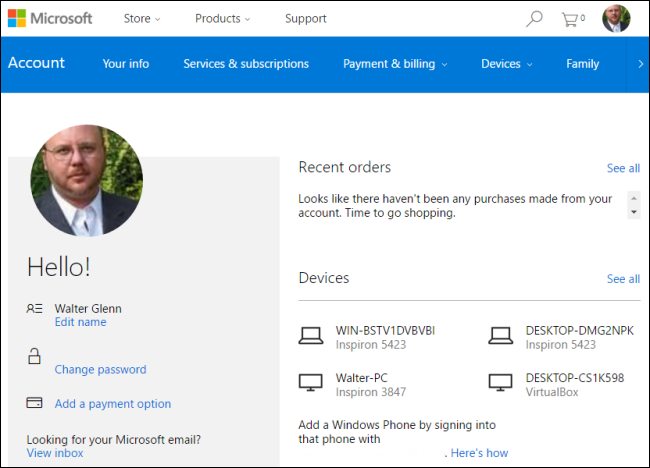
Haz clic en el menú Dispositivos y luego elige «Tus dispositivos».
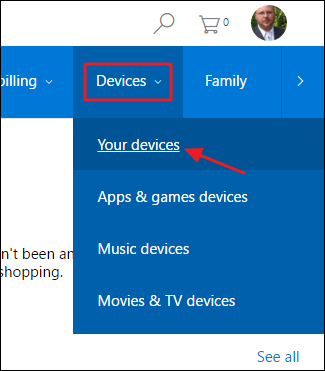
La página «Sus dispositivos» muestra todos los dispositivos registrados en su cuenta. También puede ver solo los dispositivos que tienen aplicaciones y juegos, música o películas y programas de TV. Pero a menos que tenga muchos dispositivos para revisar, la página «Sus dispositivos» está bien. Busque el dispositivo que desea eliminar en la lista. Si tiene sus dispositivos con un buen nombre (y aquí hay una buena razón para hacerlo si no lo ha hecho), debería ser fácil de encontrar. De lo contrario, cada entrada también muestra el modelo de los dispositivos en los que está instalado, qué versión de Windows está instalada y (si tiene los servicios de ubicación activados) cuándo y dónde se vio la computadora por última vez.
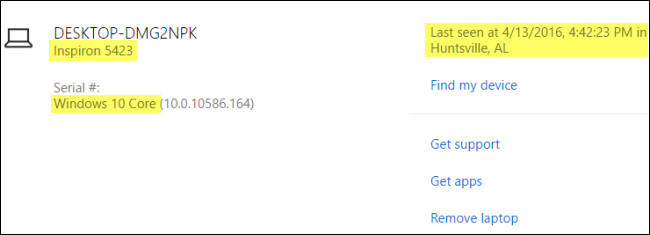
Cuando haya localizado el dispositivo que desea eliminar, simplemente haga clic en el enlace «Eliminar» a la derecha.
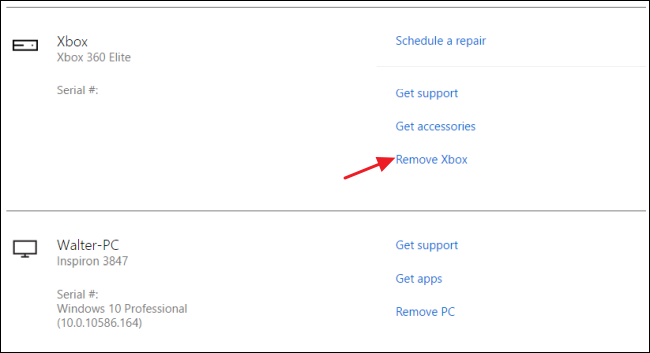
En la página de advertencia, seleccione la casilla de verificación «Estoy listo para eliminar este dispositivo» y luego haga clic en Eliminar.
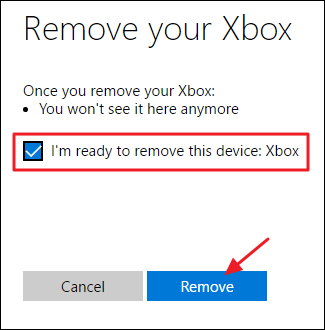
Una página de confirmación le muestra qué dispositivo quitó y la hora y fecha exactas. Haga clic en Volver a dispositivos.
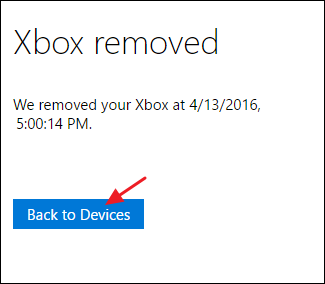
Y tu estas listo. Eliminar un dispositivo de su cuenta de Microsoft es bastante sencillo, pero es bueno registrarse de vez en cuando para mantener su lista de dispositivos actualizada. La eliminación de dispositivos ayuda a garantizar que los dispositivos antiguos que ya no usa no puedan acceder a su cuenta y que no supere el límite de diez dispositivos para aplicaciones y juegos instalados.